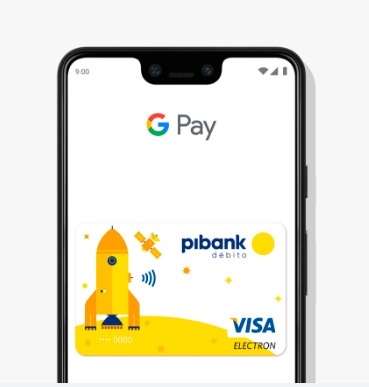En Pibank puedes pagar con Google Pay
Ya puedes utilizar Google PayTM desde tu móvil de forma fácil, rápida y sencilla, en miles de tiendas, webs y apps.

Ya puedes utilizar Google PayTM desde tu móvil de forma fácil, rápida y sencilla, en miles de tiendas, webs y apps.
Google Pay es una plataforma de pagos que te permite pagar desde tu móvil de manera fácil, rápida y segura. Google Pay nunca comparte tus datos con los establecimientos, solo envía un número cifrado único al comercio.
Es un servicio que te permite comprar de forma fácil y rápida con tu teléfono Android en tiendas, aplicaciones o sitios web (consulta la lista de países en los que está disponible).
Desde tu teléfono Android
Descárgate la aplicación en Descarga Google Pay.
Pagar en tiendas
Paso 1: Activa y desbloquea el teléfono
Enciende la pantalla de tu teléfono y, a continuación, desbloquéalo. No necesitas abrir la aplicación Google Pay.
Paso 2: Acerca la parte posterior del dispositivo a la pantalla durante unos segundos
Cuando hayas terminado de pagar, aparecerá una marca de verificación azul en la pantalla.
Si no ves la marca, prueba con estas soluciones:
Acerca el teléfono de una forma distinta. La antena de NFC puede estar en la parte superior o inferior del dispositivo.
Coloca el teléfono más cerca de la pantalla.
Mantén el teléfono cerca de la pantalla durante unos segundos más.
Si ves la marca de verificación, pero te informan de que el pago no se ha realizado:
Comprueba que la tienda acepta pagos móviles.
Ponte en contacto con nosotros para verificar que la tarjeta funciona correctamente.
Paso 3: Si se te solicita, sigue las instrucciones en pantalla
Algunas tiendas usan un software antiguo que requiere un PIN o una firma. Si se da el caso, sigue los pasos que aparecen en pantalla.
Tarjetas de débito: introduce el número PIN de tu tarjeta.
Tarjetas de crédito:en el caso de las transacciones más cuantiosas, deja tu firma en el recibo o en el recuadro de firma de la pantalla.
Pagar en una aplicación o en un sitio web
Cuando compres online desde tu dispositivo móvil o en aplicaciones como Uber o Airbnb, puedes pagar más rápido con Google Pay.
Los pasos que tienes que seguir son:
1.- Busca Google Pay cuando vayas a para en tus sitios web y aplicaciones favoritas.
También podrás pagar con Google Pay si ves cualquiera de los logotipos antiguos, como los de Google Wallet, Comprar con Android Pay o Pagar con Google.
2.- Selecciona la tarjeta con la que quieres pagar o añade una tarjeta fácilmente mientras pagas. Aparecerá la próxima vez que utilices Google Pay online.
3.- Confirma tu pedido. Google Pay enviará tu dirección y tus datos de pago al comercio de forma segura.
Toca el botón de Google Pay al tramitar la compra.
Si se te pide, elige un método de pago e introduce tu dirección de envío.
Confirma tu pedido.
Todo listo. Sin tener que crear una cuenta, iniciar sesión ni rellenar formularios. Y si no quieres seguir utilizando Google Pay para comprar en una aplicación o sitio web, sigue estos pasos para desconectarlo:
Ve a la lista de aplicaciones y sitios web conectados.
Haz clic en la aplicación o en el sitio web que no quieras seguir utilizando con Google Pay.
Haz clic en Retirar acceso.
Y si lo haces desde tu teléfono:
En tu teléfono, abre la aplicación Ajustes .
Haz clic en Google Aplicaciones conectadas.
Selecciona el servicio que quieres que se deje de usar con Google Pay.
Haz clic en Desconectar.
Desde tu smartwatch
Puedes pagar con tu smartwatch en todas las tiendas que acepten Google Pay.
Para usar Google Pay en tu reloj, debes residir en España y utilizar un reloj compatible. Google Pay está instalado de forma predeterminada en los relojes compatibles. Para averiguar si tu dispositivo se admite, simplemente comprueba la lista de aplicaciones de tu reloj.
¿Cómo añadir una tarjeta a tu reloj?
En tu reloj, abre la aplicación Google Pay.
Haz clic en Empezar.
Configura el bloqueo de pantalla (si todavía no lo has hecho).
Sigue las instrucciones que aparecen en tu teléfono para añadir una tarjeta de crédito o débito. Nota: Este proceso solo añade una tarjeta a la aplicación Google Pay en tu reloj (no en tu teléfono).
Tu tarjeta aparecerá en el reloj.
Pagar en tiendas con tu smartwatch
En tu reloj, abre la aplicación Google Pay.
Sitúa tu reloj encima del terminal de pago contactless hasta que oigas un sonido o sientas una vibración en el reloj.
Si se te pide, selecciona la opción «Crédito», independientemente del tipo de tarjeta que tengas.
Es posible que tengas que introducir un PIN en las transacciones con tarjeta de débito. Utiliza el mismo que configuraste con el banco.
Para empezar a usar Google Pay en tu ordenador:
Inicia sesión y ve a Métodos de pago. Si alguna vez has pagado por algún producto o servicio de Google, verás que tu perfil de Google Pay ya incluye información, como métodos de pago y direcciones.
En la parte inferior derecha, haz clic en Añadir método de pago.
Haz clic en Añadir tarjeta de crédito o débito.
Introduce la información de tu tarjeta.
Si se te solicita que verifiques el método de pago, elige una de las opciones que aparecen en la lista.
Busca el código de verificación y escríbelo.
Nota: Cuando añadas una tarjeta, es posible que veas un cargo temporal en tu cuenta por parte de Google Pay. Este cargo sirve para verificar que tu cuenta y tu tarjeta son válidas y es solo temporal, por lo que no afecta a tu saldo y tardará poco en desaparecer.
Para empezar a usar Google Pay en tu Android:
Abre la aplicación Google Pay.
Si tienes varias cuentas de Google Pay, haz clic en Menú en la parte superior izquierda y utiliza la flecha hacia abajo para elegir una.
En la parte inferior, haz clic en Pago.
En la parte inferior, haz clic en Añadir Tarjeta de crédito o de débito.
Captura la información de tu tarjeta con la cámara o introduce los datos manualmente.
Si se te solicita que verifiques el método de pago, elige una de las opciones que aparecen en la lista.
Busca el código de verificación y escríbelo.
Nota: Cuando añadas una tarjeta, es posible que veas un cargo temporal en tu cuenta por parte de Google Pay. Este cargo sirve para verificar que tu cuenta y tu tarjeta son válidas y es solo temporal, por lo que no afecta a tu saldo y tardará poco en desaparecer.
Smartwatch:
Google Pay está instalado de forma predeterminada en los relojes compatibles. Para averiguar si tu dispositivo se admite, simplemente comprueba la lista de aplicaciones de tu reloj.
Teléfono:
Para pagar en tiendas con Google Pay, tu teléfono Android debe contar con la tecnología NFC (comunicación de campo cercano).
Si después de configurar Google Pay y añadir una tarjeta tienes problemas para pagar en tiendas, sigue estos pasos:
Paso 1: Comprueba que tu teléfono cumple los estándares de software
Verifica que el software de tu teléfono tenga la certificación de Play Protect.
Si has modificado tu teléfono, asegúrate de que cumple los estándares de seguridad. Es posible que Google Pay no funcione en tiendas con teléfonos que:
Ejecutan versiones para desarrolladores de Android.
Se han rooteado, tienen instalada una ROM personalizada o se ha modificado su software de fábrica. Google Pay no se ejecuta en estos teléfonos debido a riesgos de seguridad.
Utilizan Samsung MyKnox.
No se han testado ni aprobado por parte de Google.
Tienen un bootloader desbloqueado.
Para solucionar estos problemas (excepto los relacionados con la certificación de Play Protect y con los teléfonos rooteados), restablece el estado de fábrica de tu teléfono.
Paso 2: Averigua si tu teléfono tiene NFC y actívalo
En tu teléfono Android, abre la aplicación Ajustes.
Haz clic en Dispositivos conectados (si no encuentras esta opción, busca alguna que se le parezca, como «Conexiones inalámbricas y redes», «Conexiones» o «NFC». Es posible que tengas que hace clic en Más para ver otras opciones).
Si ves «NFC» u otro ajuste similar, significa que puedes pagar en tiendas mediante Google Pay.
Activa la función NFC (si no encuentras esta opción, busca alguna que se le parezca, como «NFC y pagos»).
Nota: Estos pasos pueden variar según el dispositivo y la versión de Android que utilices. Si estas instrucciones no funcionan, visita el centro de ayuda del fabricante de tu dispositivo para obtener más información.
Cuando compres online o en aplicaciones como Uber o Airbnb, puedes pagar más rápido con Google Pay siempre que veas este botón al tramitar una compra:
También podrás pagar con Google Pay si ves cualquiera de los logotipos antiguos, como los de Google Wallet, Comprar con Android Pay o Pagar con Google.
Algunas tiendas usan un software antiguo que requiere un PIN o una firma. Si se da el caso, sigue los pasos que aparecen en pantalla.
Tarjetas de débito: introduce el número PIN de tu tarjeta.
Tarjetas de crédito: en el caso de las transacciones más cuantiosas, deja tu firma en el recibo o en el recuadro de firma de la pantalla.
Sí, porque tus datos de pago se cifran y guardan en servidores seguros.
Google Pay es tan fácil de usar como de configurar.
Smartwatch:
Google Pay está instalado de forma predeterminada en los relojes compatibles. Para averiguar si tu dispositivo se admite, simplemente comprueba la lista de aplicaciones de tu reloj.
Teléfono:
Para pagar en tiendas con Google Pay, tu teléfono Android debe contar con la tecnología NFC (comunicación de campo cercano).
Si después de configurar Google Pay y añadir una tarjeta tienes problemas para pagar en tiendas, sigue estos pasos:
Paso 1: Comprueba que tu teléfono cumple los estándares de software
Verifica que el software de tu teléfono tenga la certificación de Play Protect.
Si has modificado tu teléfono, asegúrate de que cumple los estándares de seguridad. Es posible que Google Pay no funcione en tiendas con teléfonos que:
Ejecutan versiones para desarrolladores de Android.
Se han rooteado, tienen instalada una ROM personalizada o se ha modificado su software de fábrica. Google Pay no se ejecuta en estos teléfonos debido a riesgos de seguridad.
Utilizan Samsung MyKnox.
No se han testado ni aprobado por parte de Google.
Tienen un bootloader desbloqueado.
Para solucionar estos problemas (excepto los relacionados con la certificación de Play Protect y con los teléfonos rooteados), restablece el estado de fábrica de tu teléfono.
Paso 2: Averigua si tu teléfono tiene NFC y actívalo
En tu teléfono Android, abre la aplicación Ajustes.
Haz clic en Dispositivos conectados (si no encuentras esta opción, busca alguna que se le parezca, como «Conexiones inalámbricas y redes», «Conexiones» o «NFC». Es posible que tengas que hace clic en Más para ver otras opciones).
Si ves «NFC» u otro ajuste similar, significa que puedes pagar en tiendas mediante Google Pay.
Activa la función NFC (si no encuentras esta opción, busca alguna que se le parezca, como «NFC y pagos»).
Nota: Estos pasos pueden variar según el dispositivo y la versión de Android que utilices. Si estas instrucciones no funcionan, visita el centro de ayuda del fabricante de tu dispositivo para obtener más información.
Para empezar a usar Google Pay en tu ordenador:
Inicia sesión y ve a Métodos de pago. Si alguna vez has pagado por algún producto o servicio de Google, verás que tu perfil de Google Pay ya incluye información, como métodos de pago y direcciones.
En la parte inferior derecha, haz clic en Añadir método de pago.
Haz clic en Añadir tarjeta de crédito o débito.
Introduce la información de tu tarjeta.
Si se te solicita que verifiques el método de pago, elige una de las opciones que aparecen en la lista.
Busca el código de verificación y escríbelo.
Nota: Cuando añadas una tarjeta, es posible que veas un cargo temporal en tu cuenta por parte de Google Pay. Este cargo sirve para verificar que tu cuenta y tu tarjeta son válidas y es solo temporal, por lo que no afecta a tu saldo y tardará poco en desaparecer.
Para empezar a usar Google Pay en tu Android:
Abre la aplicación Google Pay.
Si tienes varias cuentas de Google Pay, haz clic en Menú en la parte superior izquierda y utiliza la flecha hacia abajo para elegir una.
En la parte inferior, haz clic en Pago.
En la parte inferior, haz clic en Añadir Tarjeta de crédito o de débito.
Captura la información de tu tarjeta con la cámara o introduce los datos manualmente.
Si se te solicita que verifiques el método de pago, elige una de las opciones que aparecen en la lista.
Busca el código de verificación y escríbelo.
Nota: Cuando añadas una tarjeta, es posible que veas un cargo temporal en tu cuenta por parte de Google Pay. Este cargo sirve para verificar que tu cuenta y tu tarjeta son válidas y es solo temporal, por lo que no afecta a tu saldo y tardará poco en desaparecer.
Ahora puedes pagar en cientos de apps sin tener que introducir cada vez tu información de pago.
Paso 1: Busca Google Pay cuando vayas a para en tus sitios web y aplicaciones favoritas.
Paso 2: Selecciona la tarjeta con la que quieres pagar o añade una tarjeta fácilmente mientras pagas. Aparecerá la próxima vez que utilices Google Pay online.
Paso 3: Confirma tu pedido. Google Pay enviará tu dirección y tus datos de pago al comercio de forma segura.
Todo listo. Sin tener que crear una cuenta, iniciar sesión ni rellenar formularios.
Busca el logo de Google Pay en la web y paga más rápido.
Paso 1: Busca Google Pay cuando vayas a para en tus sitios web y aplicaciones favoritas.
Paso 2: Selecciona la tarjeta con la que quieres pagar o añade una tarjeta fácilmente mientras pagas. Aparecerá la próxima vez que utilices Google Pay online.
Paso 3: Confirma tu pedido. Google Pay enviará tu dirección y tus datos de pago al comercio de forma segura.
Todo listo. Sin tener que crear una cuenta, iniciar sesión ni rellenar formularios.
La información real de tu tarjeta nunca se comparte, mejor más fácil y seguro.
Paso 1: Activa y desbloquea el teléfono. No necesitas abrir la aplicación Google Pay
Paso 2: Acerca la parte posterior del dispositivo a la pantalla durante unos segundos
Paso 3: Si se te solicita, sigue las instrucciones en pantalla
Cuando compres online o en aplicaciones como Uber o Airbnb, puedes pagar más rápido con Google Pay siempre que veas este botón al tramitar una compra:
También podrás pagar con Google Pay si ves cualquiera de los logotipos antiguos, como los de Google Wallet, Comprar con Android Pay o Pagar con Google.
Algunas tiendas usan un software antiguo que requiere un PIN o una firma. Si se da el caso, sigue los pasos que aparecen en pantalla.
Tarjetas de débito: introduce el número PIN de tu tarjeta.
Tarjetas de crédito: en el caso de las transacciones más cuantiosas, deja tu firma en el recibo o en el recuadro de firma de la pantalla.